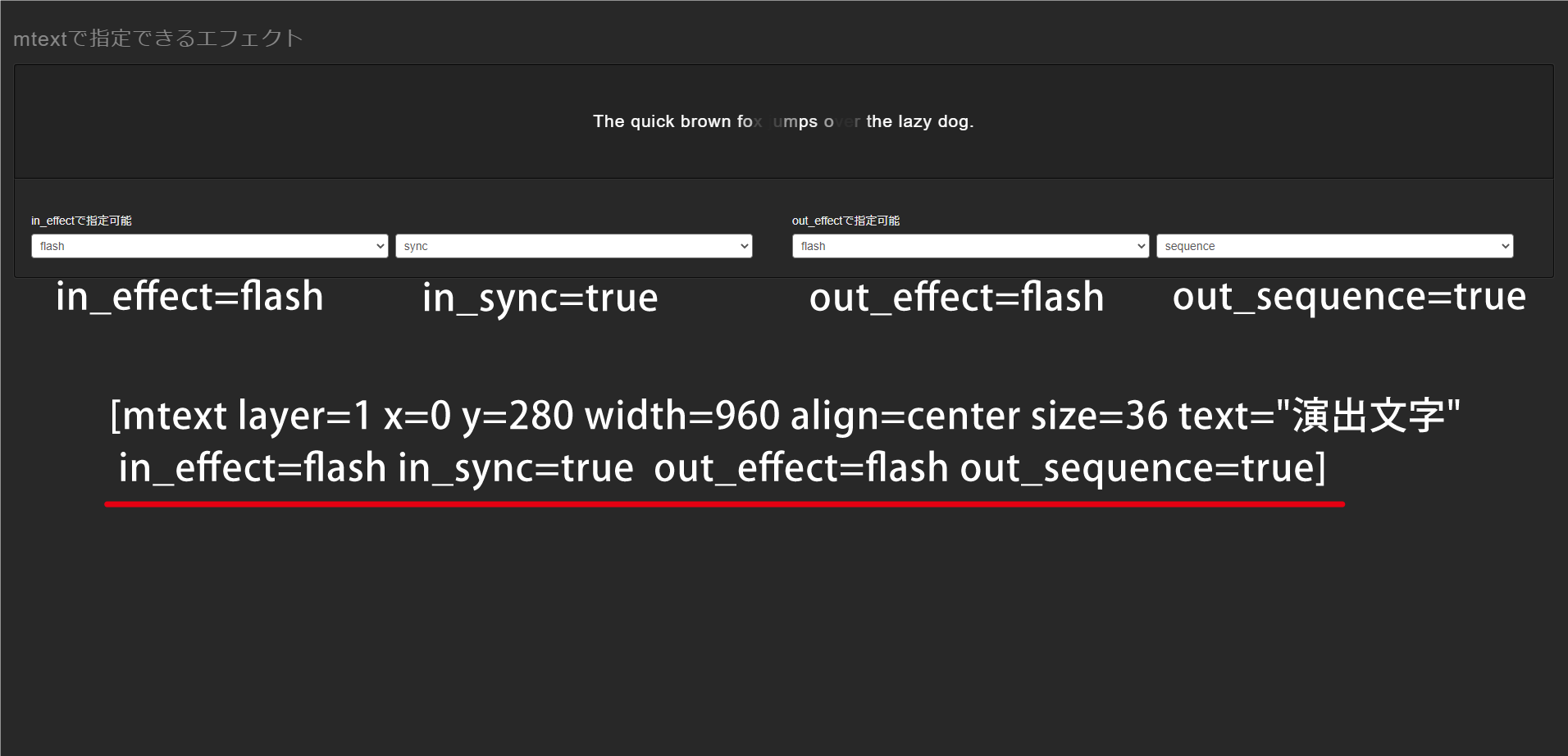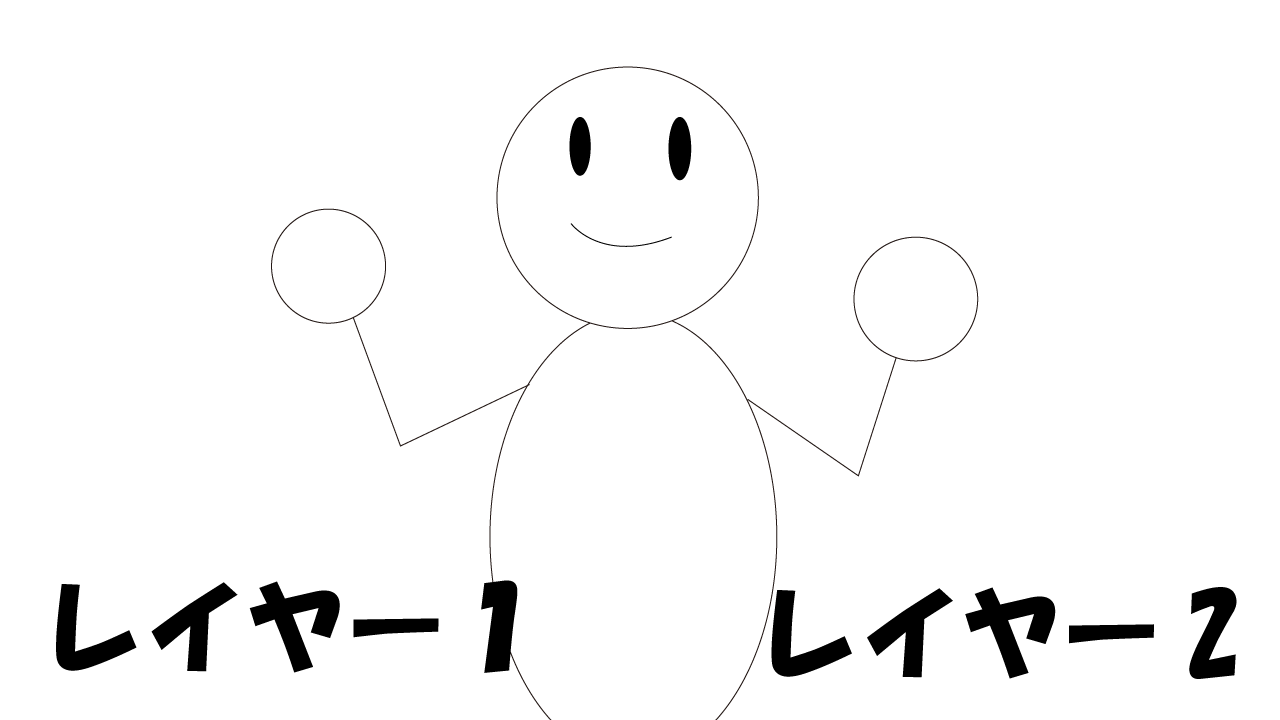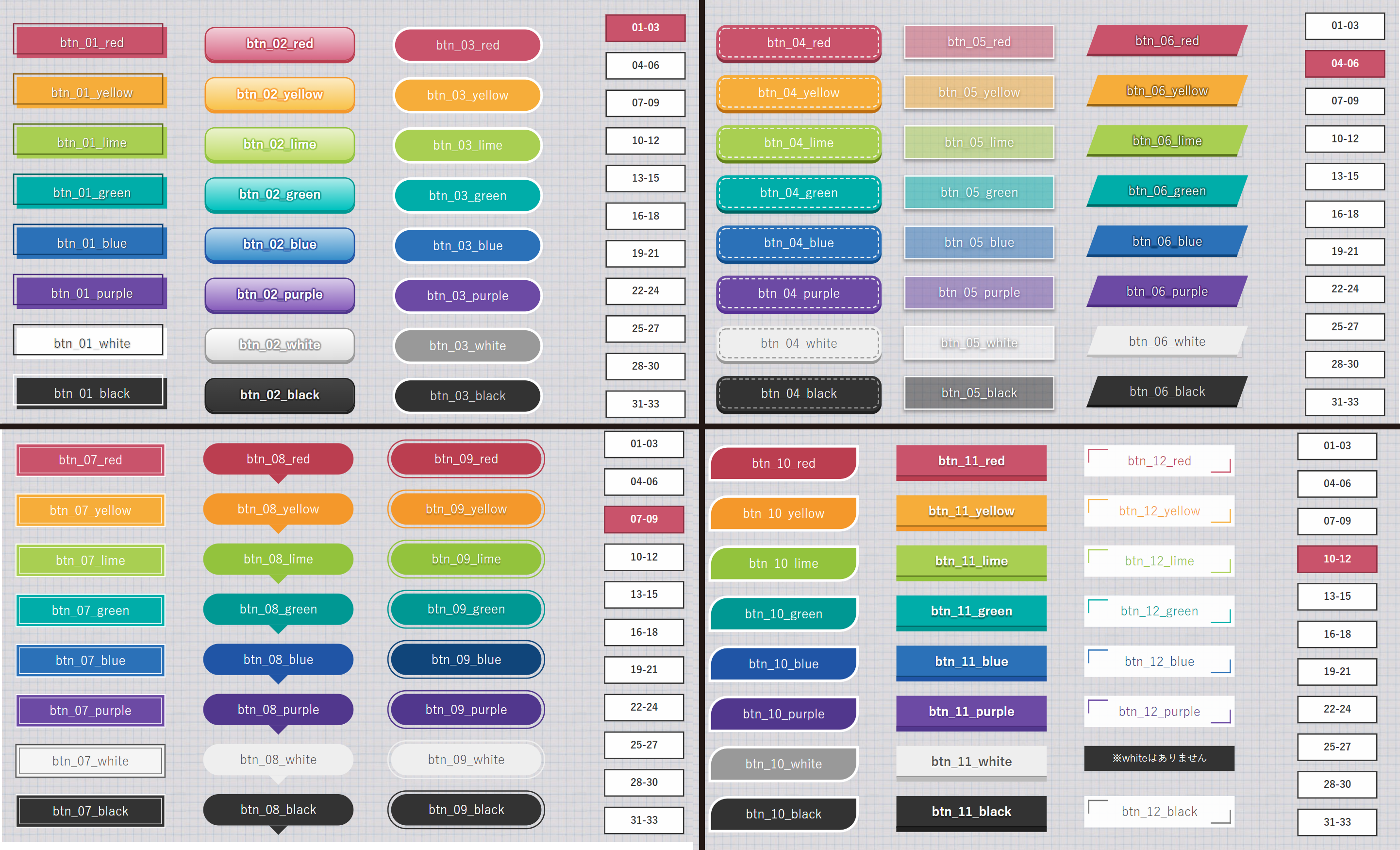最後までゲームを遊んで貰えた!!じゃあエンドロールを作ろう!!…え、どうやって作る?
って最初はなりますよね。いちもんじも何故かゲームを作る度毎回そうなってます。一応いちもんじの作り方を書いておきますね。…っていうかいちもんじの作り方もどこかで見たものをそのまま採用しただけなのですがね…。
エンドロールの作り方
いちもんじの作品「罪と罰」という作品で使った方法です。
[mtext]タグを使用する
@layopt layer=1 visible=true
[mtext layer=1 x=0 y=280 width=960 align=center size=36 text=”シナリオ・制作” ”/” ”一(いちもんじ)” in_shuffle=true out_shuffle=true]
[mtext layer=1 x=300 y=280 width=960 align=center size=36 text=”背景・アイテム” ” /” ” 一(いちもんじ)” in_shuffle=true out_shuffle=true wait=false]
[mtext layer=1 x=435 y=330 width=960 align=center size=36 text=”イラストAC 様” in_shuffle=true out_shuffle=true]
[mtext layer=1 x=0 y=280 width=960 align=center size=36 text=”立ち絵” ” /” ” 一(いちもんじ)” in_shuffle=true out_shuffle=true]
[wait time=500]
いちもんじは[mtext]タグを使ってエンディングロールを作成しています。[mtext]についてはこちらで説明しています。
一言でどういうタグかと言いますと、まあしゃれおつな演出で文字を表示させるタグでございますね。
レイヤーの表示設定
@layopt layer=1 visible=trueで、文字を表示させるレイヤーを表示するようにしています。これをしないまま[mtext]したって文字は表示されないんだぜ…。
visible(見えるよう)にするのは、[mtext layer=1← x=0 y=280 width=960 align=center size=36 text=”立ち絵” ” /” ” 一(いちもんじ)” in_shuffle=true out_shuffle=true]
ここで指定した数字ですよ!
ちなみにレイヤーの表示非表示についてはこちらの記事で紹介しています。
良い感じに[wait]
で、全部の文字が綺麗に表示し終わった後、次のエンドロールに行く前の余韻的なものを残すためにちょっと時間をおいています。
エンドロールをスキップさせたい
色んなエンドを辿る度毎度毎度エンドロールを見せられるのって地味にストレスじゃないですか?周回物ならなおさら。そんなとき、エンドロール中にスキップ出来たら最高ですよね。
[mtext]×[clickable]はダメでした。
で、色々考えたのですが、いちもんじの理想はエンターキーを押されたらスキップできるというもの。でもそれは厳しい…(javaとかにも頼ってみたけれどいちもんじの力じゃ無理だった)ので、クリッカブルを配置すれば良いのでは?という考えに至りました。ということで試しにやってみよう!
ちなみにクリッカブルについてはこちらで説明しています!
( ^ω^)・・・そして見事に撃沈するのだった。クリッカブル、用意しているのに全然指定ラベルに飛んでくれなーい!!クリッカブル全無視だよ全無視!![mtext]いと強し…。
[ptext]×[keyframe]×[clickable]で完璧!
ならばと他の策を考えてみましょう。エンディングロールと言えばやっぱり下から上に上って来る名前のリスト(映画風)ですよね?なんかよさげなテンプレを用意してくれているサイトがあったので、それをいじってみましょう。
[clickable x=0 y=0 width=1280 height=720 target=*owari]
@layopt layer=0 visible=true
@layopt layer=message0 visible=false
[ptext layer=0 text=”原作 / 原案 (連載 / 掲載)” size=20 x=400 y=300 color=snow name=”text”]
・
・中略
・
[ptext layer=0 text=”アニメーション制作” size=20 x=400 y=1800 color=snow name=”text”]
[ptext layer=0 text=”監督” size=20 x=400 y=1900 color=snow name=”text”]
[ptext layer=0 text=”製作 / 制作” size=20 x=400 y=2000 color=snow name=”text”]
[keyframe name=”animation1″]
[frame p=100% y=”-2500″]
[endkeyframe]
;ここまでどんな動きをするのか設定しました。実際に動く命令は以下文からです。
;———アニメーションの実行 50秒かけてキーフレームアニメーションを実行する
[kanim name=”text” keyframe=”animation1″ time=”50000” ]
[s]
*owari
[endkeyframe]
[cm]
@layopt layer=message0 visible=true
@layopt layer=0 visible=false
おわりました。[p]
い、いけたー!!
[wait time=1]を消したり10000を50000に変えたりメッセージレイヤを消したり色々と加工をしています。
これで好きな時にエンドロールをスキップすることができますぞい。次のゲームのエンディングロールはこんな感じで作ろうかな。フヒッ!